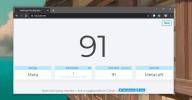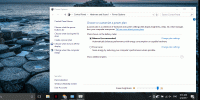Cum să remediați dispozitivul USB Eroare necunoscută pe Windows 10
Dispozitivele USB toate se conectează și funcționează cu același tip de port. Acesta este unul dintre avantajele existenței unui dispozitiv care nu necesită porturi proprii pentru conectarea la un sistem. Practic toate dispozitivele de la telefoane, unități externe, imprimante, trackers de fitnessși mouse-ul și tastaturile wireless se pot conecta prin intermediul unui port USB. Acestea fiind spuse, uneori dispozitivele, în special imprimantele nu se conectează. Windows vă oferă un dispozitiv USB generic care nu este recunoscut, cu puțin mai mult pentru a continua. Iată cum puteți rezolva problemele.
Verificări de bază
Dispozitivul USB care nu este recunoscut de eroare este generic, ceea ce înseamnă că cauza care poate fi implicată poate fi orice. Înainte de a săpa mai adânc, încercați următoarele;
- Scoateți și conectați dispozitivul din nou
- Dacă utilizați un cablu pentru a conecta un dispozitiv, de exemplu, un cablu de date pentru a conecta un telefon la computer, încercați să utilizați un alt cablu
- Dacă utilizați un hub USB, scoateți-l și conectați-vă direct la sistemul dvs.
- Scoateți dispozitivul, opriți Windows și deconectați-vă sistemul pentru câteva secunde. Porniți-l și conectați dispozitivul
- Comutați la un port USB diferit, de preferință portul compozit
- Conectați un dispozitiv diferit la același port pentru a vă asigura că funcționează
- Conectați dispozitivul la un sistem diferit și vedeți dacă Windows îl recunoaște
Dacă nimic din toate acestea nu funcționează, încercați unele dintre corecțiile de mai jos. Problema poate fi cu dispozitivul dvs. sau cu computerul. Dacă dispozitivul dvs. este recunoscut pe un alt computer Windows, problema se află în sistemul dvs.

Verificați driverele
Când conectați un dispozitiv USB nou la sistemul dvs., Windows scanează și instalează driverele pentru acesta. Acest lucru se întâmplă pentru aproape toate dispozitivele de la telefoanele Android la iPhone. Uneori, driverele nu se instalează sau Windows nu le va putea găsi. În acest caz, conectați dispozitivul la sistemul dvs. și deschideți Managerul de dispozitive.
În Manager de dispozitive, selectați sistemul dvs. și faceți clic dreapta pe acesta. Din meniul contextual, selectați Scanare pentru modificări hardware. Acest lucru va forța Windows să caute hardware nou și să instaleze drivere pentru acesta. Dacă acest lucru nu funcționează, verificați dacă dispozitivul dvs. are drivere sub formă de disc sau dacă driverele sunt disponibile pe site-ul web al producătorului dispozitivului. Instalați driverele respective și dispozitivul USB trebuie recunoscut.

Verificați actualizările șoferului
În Managerul de dispozitive, căutați dispozitivul pe care Windows nu îl recunoaște. Poate fi listat în funcție de tipul de dispozitiv pe care este, de exemplu, o cameră web cu camere de luat vederi, dar este mai probabil să se afle în secțiunea Universal Serial Bus Controller. Extindeți-l și căutați tot ce spune „Dispozitiv necunoscut”. Faceți clic dreapta pe acesta și selectați scanarea modificărilor hardware. Deconectați dispozitivul, conectați-l din nou și repetați. Dacă acest lucru nu funcționează, faceți clic dreapta pe dispozitiv și selectați Update Driver.
Verificați actualizările firmware-ului
Verificați dacă dispozitivul pe care îl conectați are o actualizare de firmware pendinte. Dacă executați o versiune beta a firmware-ului pe dispozitivul dvs., ar putea fi cauza problemei în acest caz, poate fi necesar să treceți la o versiune stabilă. Acest tip de problemă apare la dispozitivele iOS, iar unele versiuni ale iOS nu se conectează cu un computer Windows. Singurul recurs este actualizarea sau modernizarea versiunii de sistem de operare.
Dacă aveți de-a face cu un dispozitiv care rulează versiunea beta a iOS sau o versiune beta a Android, instalați cea mai recentă versiune a iTunes sau SDK Android ar putea rezolva problema.
Actualizări Windows în așteptare
Deși aceasta este o soluție mai obscură a problemei, merită încercată. Verificați dacă Windows-ul dvs. este actualizat. Uneori, o actualizare defectuoasă poate să fi rupt ceva, ceea ce a dus la o eroare necunoscută a dispozitivului USB și o nouă actualizare ar putea avea soluția pentru acesta.
Compatibilitatea dispozitivului
Este posibil ca dispozitivul dvs. să nu fie compatibil cu sistemul dvs. Acest lucru este cel mai probabil să se întâmple cu imprimante și scanere. Verificați dacă dispozitivul dvs. este compatibil cu versiunea dvs. de Windows. Cu Windows 10, trebuie să vă asigurați că există o compatibilitate cu cea mai recentă versiune, care este în prezent actualizarea Fall Creators.
Compatibilitatea portului
Dacă dispozitivul este un dispozitiv USB 2.0, ar trebui să se conecteze la orice port al sistemului dvs. chiar dacă este un port USB 3.0. Din păcate, compatibilitatea înapoi nu merge întotdeauna corect. Conectați dispozitivul la portul de încărcare de pe sistemul dvs. pentru a vedea dacă Windows îl va recunoaște. Alternativ, încercați să găsiți un sistem care are un port USB 2.0 și conectați dispozitivul la acesta. Dacă este recunoscut, problema dvs. constă în compatibilitatea portului. Acest tip de probleme apare în general la produsele de brand knock-off, dar personal am avut experiență atât cu o imprimantă HP, cât și cu o imprimantă Samsung, așa că merită să vă fotografiați.
Dacă aveți un dispozitiv generic precum o unitate USB pe care Windows nu o va recunoaște și care nu se va conecta la alte sisteme, este foarte probabil ca problema să fie cu dispozitivul dvs. Verificați dacă alte tipuri de același dispozitiv adică, se va conecta o altă unitate USB. Dacă se întâmplă, iar Windows îl recunoaște, atunci aveți un dispozitiv defect. Cu dispozitive precum telefoane, imprimante și scanere, puteți face un anumit nivel de depanare. De exemplu, asigurați-vă că o imprimantă este în stare pregătită, care poate include alimentarea hârtiei în încercare. Cu unitățile USB, puteți face altceva decât să îl luați pentru recuperarea datelor.
Căutare
Postări Recente
Cum să recunoașteți / să identificați o apăsare de taste pe Windows 10
O tastatură va avea câteva taste esențiale; numere și litere și mod...
Care este diferența dintre un HDD și un SSD?
Dacă doriți să construiți un computer sau poate sunteți gata să act...
Cum să schimbați planul de alimentare din tava de sistem în Windows 10
Windows are diferite profile de alimentare pe care utilizatorii le ...